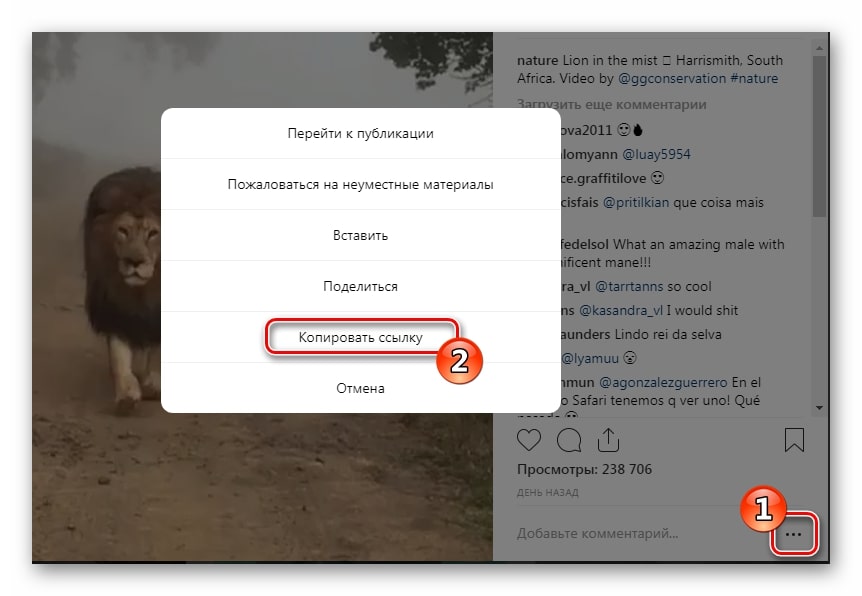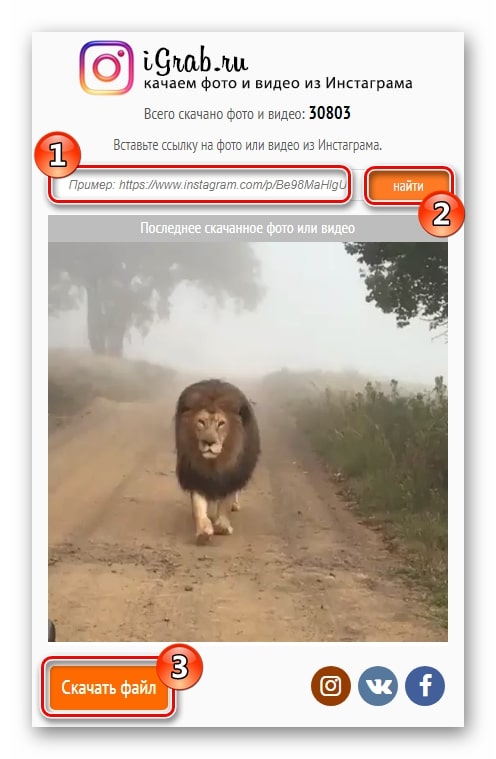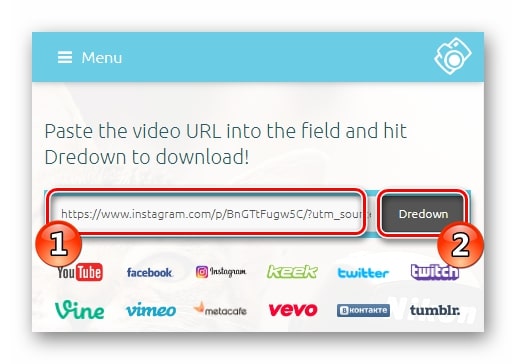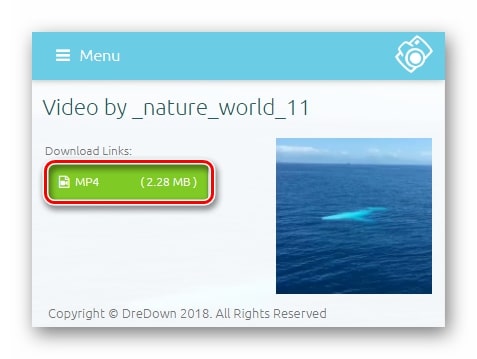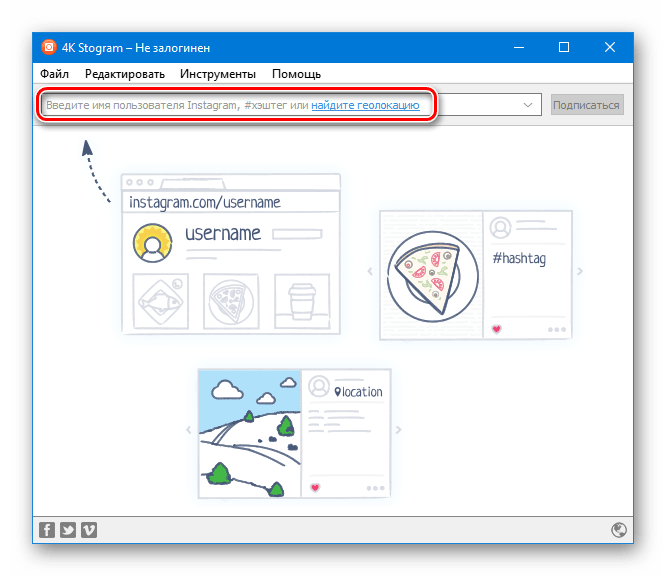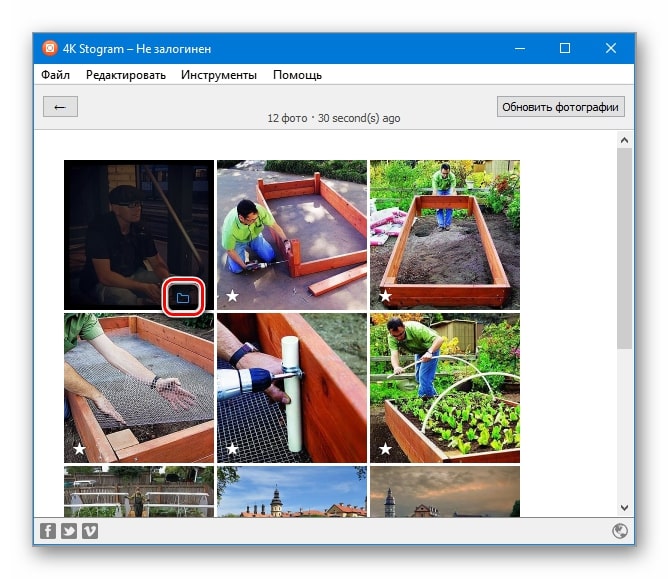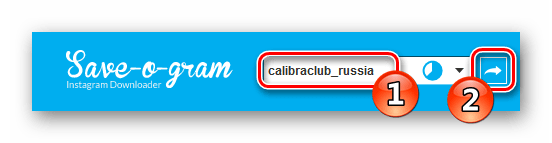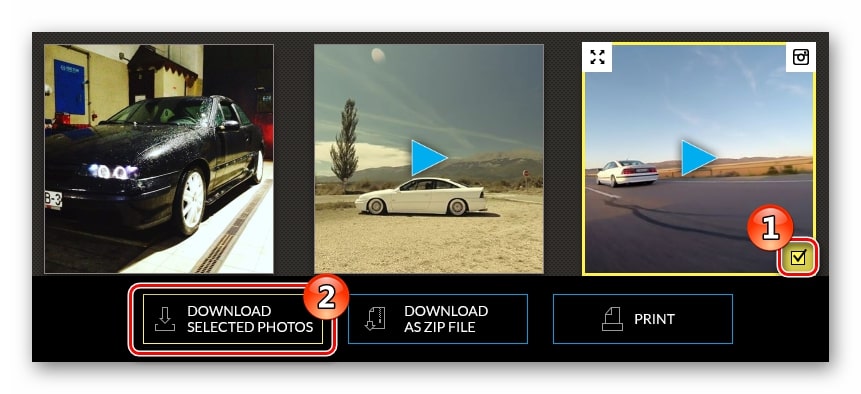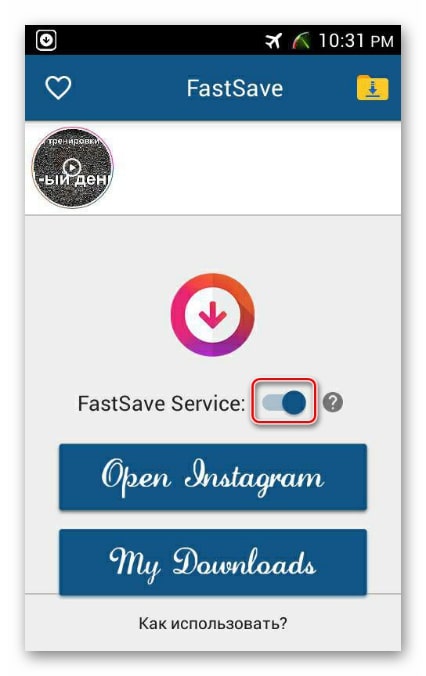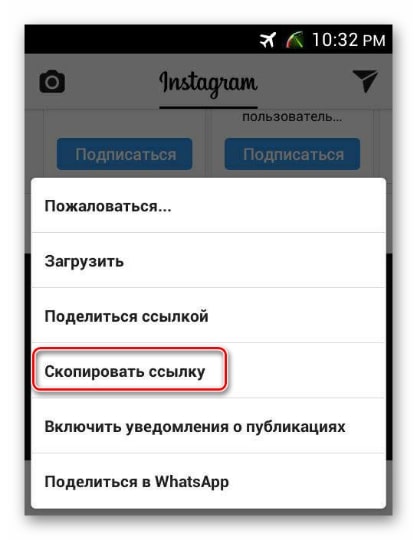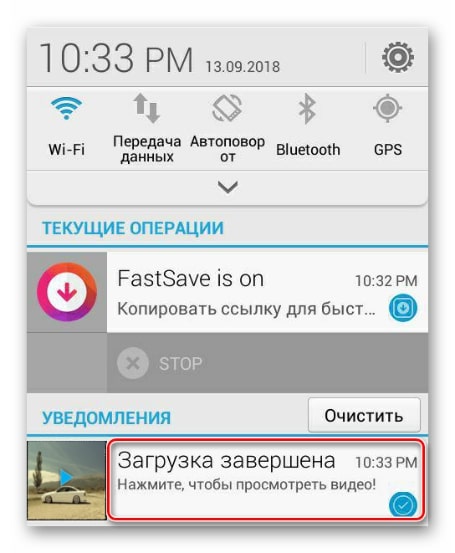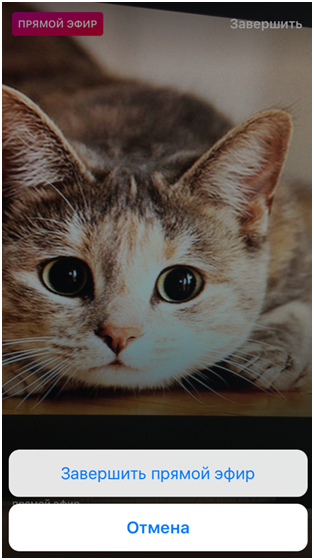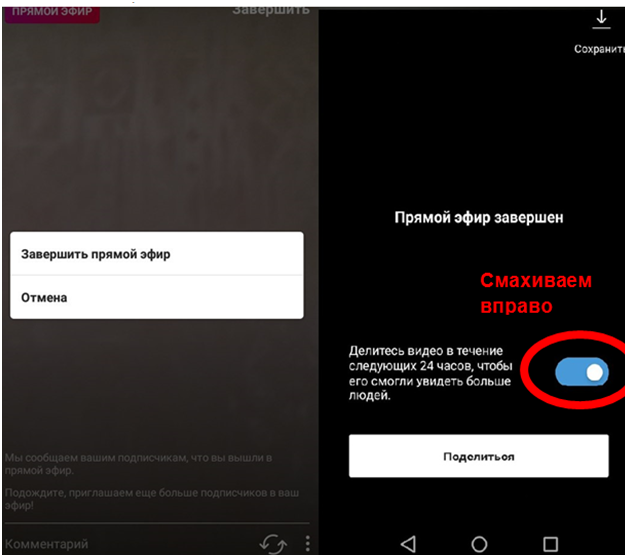7 простых и удобных способов скачать видео с Инстаграм
Инстаграм к сожалению не позволяет скачивать видеофайлы на телефон или ПК при помощи встроенной функции, что обусловлено политикой конфиденциальности сети и авторскими правами. Однако с использованием дополнительных средств загрузить клипы все-таки можно. Рассмотрим способы преодоления этого ограничения на компьютере и мобильных устройствах.

iGrab
iGrab – это бесплатный онлайн сервис с русскоязычным интерфейсом, при помощи которого можно легко сохранить ролик как на смартфон, так и персональный компьютер. Доступен без регистрации.
Как пользоваться:
Вначале потребуется скопировать ссылку на видео из Инстаграм в буфер обмена. Для этого проделайте следующие шаги:
- Откройте социальную сеть.
- Выберите клип для загрузки.
- Из меню рядом с добавлением комментария кликните по пункту «Копировать ссылку».

- Далее откройте сайт сервиса iGrab.
- В соответствующую графу вставьте скопированную ссылку.
- Нажмите по кнопке «Найти».
- Когда изображение клипа появится на мониторе, нажмите «Скачать файл».

Браузер начнет загрузку ролика, который по умолчанию будет помещен в системную папку для закачек. Таким же образом сервис позволяет скачивать и фотографии.
Dredown
Это еще один популярный онлайн-сервис для сохранения файлов из Инстаграм. Работает он по абсолютно тому же принципу, что и предыдущий. Чтобы загрузить видео, также нужна ссылка на скачиваемый ролик.
Рассмотрим действия пошагово:
- Откройте официальный сайт сервиса.
- Вставьте ссылку в отмеченное на скриншоте поле.
- Нажмите кнопку «Dredown».

- В новом окне кликните по зеленой кнопке с названием формата видео.

- Далее сервис откроет стандартное меню для сохранения файла.
Downloader for Instagram
Это браузерное расширение интернет-обозревателя Гугл Хром, установить которое можно из магазина дополнений. Оно позволяет сохранять видео в одно нажатие кнопки на панели инструментов.
Чтобы загрузить видеоролик из Instagram с его помощью, сделайте следующее:
- Откройте ролик в обозревателе.
- Кликните по иконке установленного дополнения.
- В появившемся окне нажмите на стрелку для скачивания.
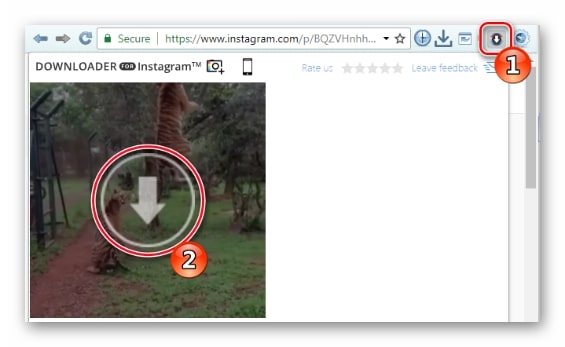 Чтобы использовать Downloader в браузере Опера, потребуется предварительно установить специальный плагин Install Chrome Extensions, который позволяет инсталлировать расширения Хрома.
Чтобы использовать Downloader в браузере Опера, потребуется предварительно установить специальный плагин Install Chrome Extensions, который позволяет инсталлировать расширения Хрома.
Download IG Video/Photo
Браузерное дополнение Download IG Video/Photo обозревателя Firefox также предназначено для загрузки фотографий и видеофайлов с Инстаграм на жесткий диск компьютера. Оно устанавливается из магазина Мозиллы как любое другое расширение.
После инсталляции дополнения на панели инструментов появится специальная кнопка для быстрой загрузки файлов.
Чтобы скачать видео при помощи Download IG Video, нужно проделать следующее:
- Открыть нужный клип в Instagram и скопировать на него ссылку.
- Кликнуть по иконке расширения в панели обозревателя.
- Вставить полученную ссылку в соответствующее поле.
- После появления картинки с изображением ролика кликнуть по кнопке «Download Video».
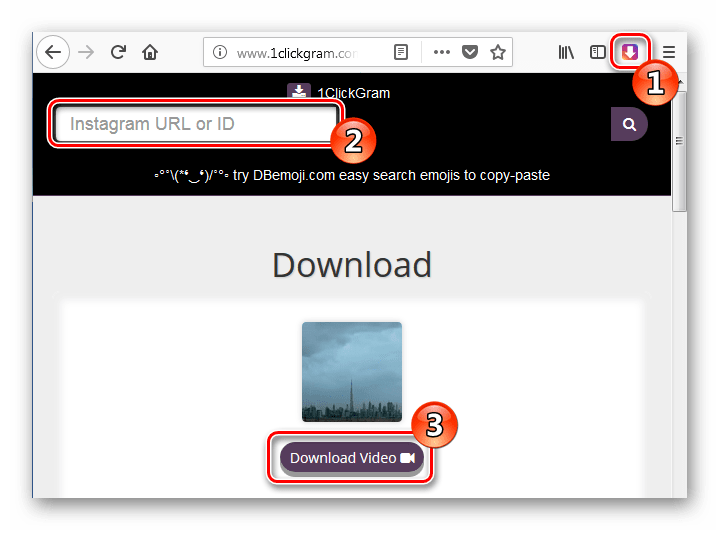 Расширение имеет поддержку новой версии Firefox Quantum и большинства разновидностей обозревателей на этой платформе.
Расширение имеет поддержку новой версии Firefox Quantum и большинства разновидностей обозревателей на этой платформе.
4K Stogram
Условно-бесплатное приложение 4K Stogram – это полноценная программа для загрузки медиафайлов с Инстаграм, доступная на операционных системах Windows, Mac ОС и Linux. Для простого скачивания фотографий и видеоклипов платные функции не потребуются.
Особенность программы заключается в том, что она в автоматическом режиме начинает скачивать весь контент, который когда-либо был опубликован пользователем. Более того, 4K Stogram умеет проверять обновления и загружать новые посты через заданный промежуток времени. Сохранить фото и видео с Instagram на компьютер при помощи этого приложения достаточно просто:
- В поисковую строку в верхней части окна, впишите имя профиля, хэштег или выберите местоположение.
- Нажмите «Enter» на клавиатуре.

- Через несколько секунд программа автоматически начнет скачивание всех фото и видеоклипов из выбранного аккаунта на компьютер. Прервать процесс загрузки можно нажав на кнопку «Остановить обновление», в правом верхнем углу приложения.
- Чтобы открыть директорию с загруженными файлами, наведите курсор мыши на видео и нажмите на иконку с изображением папки.

Удалять ненужные ролики и фото можно обычным способом, как любые другие файлы. Платная версия 4K Stogram способна автоматически скачивать и обновлять весь контент аккаунтов, на которые подписан пользователь. Регистрационный ключ стоит 10 €.
Save-o-gram
Это приложение представляет собой еще один удобный загрузчик видеофайлов из Инстаграм. Он находит контент по имени аккаунта и отображает содержимое профиля в своем окне, но ничего не скачивает автоматически.
Чтобы загрузить ролик при помощи Save-o-gram, понадобится:
- Открыть программу и вписать имя аккаунта в поисковую строку.
- Кликнуть по кнопке со стрелкой.

- Из появившегося списка выбрать требуемый файл.
- Запустить скачивание, нажав на кнопку «DOWNLOAD SELECTED PHOTOS».

Несмотря на то, что кнопка для загрузки указывает на фотографии, программа сохраняет этим же способом и видеофайлы. Без регистрации Save-o-gram можно использовать в течение 15 дней. По истечении этого срока придется приобрести ключ за 9 USD.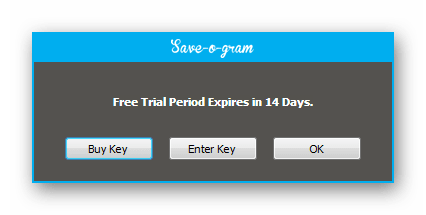
FastSave
FastSave — это приложение для смартфонов с операционной системой Android. Оно предлагает пользователю автоматически загружать видеоролики из Инстаграма, как только ссылка на клип будет скопирована в буфер обмена.
После установки программы из магазина Google Play проделайте следующее:
- Откройте приложение на устройстве.
- Активируйте сервис Fastsave, переведя переключатель в правое положение.

- Запустите Инстаграм и скопируйте ссылку на нужный ролик. Для этого нажмите в правом нижнем углу по кнопке с троеточием и в появившемся меню выберите вариант «Скопировать ссылку».

- Как только текст будет помещен в буфер обмена начнется скачивание видеофайла. По окончании процесса пользователь получит уведомление об успешном завершении операции. После нажатия на сообщение запустится просмотр полученного клипа.

На этом все. Выбирайте понравившийся метод и начинайте скачивать клипы. Для одноразового использования, скорее всего, лучше подойдут онлайн сервисы, а для повседневного просмотра и загрузки большого количества файлов — установка приложения на компьютер.
Как сохранить видео из Инстаграма на телефон или компьютер

Сохранить видео из Инстаграма на телефон возможно через сторонние приложения, сайты, Telegram-бота.
Обзор способов для смартфонов
Чтобы сохранить видео из Инстаграма на телефон Андроид, пользователю понадобятся:
- приложения для скачивания файлов из социальной сети;
- Telegram-бот;
- мобильные версии сторонних сервисов.
Приложения для скачивания могут быть с репостами или предназначенными только для получения файлов. Получить можно не только чужие фото или видео, но и личные.
Telegram-бот – это чат в мессенджере, где пользователь может совершить какие-либо действия. К примеру, получить видео из Инстаграма по ссылке.
Последний способ, как получить видеофайл – скачать из Stories. Но функция доступна только на свои видеозаписи. То есть, после создания клипа, пользователь должен нажать по кнопке: «Скачать». Файл будет автоматически перемещен в Галерею. Это касается и файлов из раздела «Архив», где после одного из обновлений появилась кнопка: «Скачать».
Через Telegram-бота
Скопировать видео из Инстаграма поможет InstaBot. В его функции входит не только скачивание видео: сохранение Историй, анонимный просмотр, уведомления об обновлениях других пользователей.
Чтобы воспользоваться ботом:
- Зайти в Telegram – вписать в строке поиска: InstaBot.
- Перейти в Инстаграм – авторизоваться.
- Скопировать ссылку на нужное видео.

- Вставить в строку отправки сообщения в Телеграме.
- Отправить – скачать видео.

После этого начнется загрузка видеоролика в Галерею. Способ работает, как на системе Android, iOS и на компьютере.
Скачать видео невозможно из закрытого аккаунта или если владелец страницы заблокировал определенного человека. То есть, доступа к нужному аккаунту нет.
Список приложений для постов и Stories
Чтобы получить видео из постов или Сторис, пользователю нужны сторонние приложения. Это могут быть инструменты для репостов, которые дополнительно размещают фото или видео на странице пользователя. Добавляя к себе чужие материалы, нужно помнить об авторском праве и политике пользования Инстаграма.
В список популярных приложений входят:
- Сохранить видео Инстаграм. С поиском по никнейму, плеером и выбором записи из всех, которые были опубликованы на странице;
- Video Downloander for Instagram. Приложение от InShot, с функцией копирование и репостов;
- FastSave. Предназначено для получения любого контента из социальной сети.
На примере «Video DownLoander»:
- Скачать и установить приложение из Play Market или AppStore.
- Открыть – перейти в Инстаграм.

- Скопировать ссылку на нужный материал.
- Вставить URL в строку поиска приложения.

- Нажать: «Скачать» – получить файл.
Чтобы сделать репост, предложена вторая функция: «Перерепостить к себе на страницу».
Компьютерная версия
На ПК версию предусмотрены расширения для браузера и сторонние сервисы. Пользователь может получить видеофайл и через бота в Telegram, используя компьютерную версию мессенджера.
Расширения в браузер делятся:
- мобильный вид Инстаграма. С дополнительной функцией скачивания;
- направленные только на скачивание фото или видео.
Первые – многофункциональны. Пользователь может разместить публикацию с компьютера, использовать компьютерную версию, как мобильную. Вторые – нужно включить плагин и нажать по видео, которое должно быть сохранено.
В отличие от сторонних сайтов, достаточно один раз установить плагин. Его можно удалить или выключить, если нет необходимости в постоянном скачивании файлов.
Сайты и сервисы
Скачивать видео из Инстаграма помогут сайты и сервисы, предназначенные для получения контента из социальной сети.
- Ru.saverfrom. Скачивает видео в формате от SQ до Full HD;
- downloadvideosfrom. Предназначен для скачивания фото и видеофайлов;
- instagrab. Аналогичен с предыдущим: для получения медиаконтента разного типа.
Но с помощью указанных сервисов нельзя скачать видео из Stories. Предназначены только для получения файлов из Ленты.
Как скачать видеофайл на компьютере:
- Зайти в saverfrom.
- Перейти в Инстаграм – скопировать ссылку.

- Вставить в поисковую строку сайта – подождать окончания загрузки.
- Скачать файл в выбранном разрешении.
Чтобы получить URL в компьютерной версии, нужно перейти на страницу выбранного пользователя и нажать три точки над постом. В выпадающем меню выбрать: «Скопировать ссылку».
Расширения для браузерного формата
Чтобы сохранить видео из Инстаграма на компьютер, пользователю нужно установить плагин. Большая часть дополнительных инструментов рассчитаны на Google Chrome. Также есть варианты для Opera.
- Зайти в Google Chrome – нажать «Настройки».
- В выпадающем меню: «Дополнительные инструменты».
- Расширения – перейти в магазин Chrome.
- В каталоге найти: «DownLoader for Instagram».
- Установить – подождать окончания установки.
- Перейти в Инстаграм – авторизоваться.
- Нажать над публикацией кнопку: «Скачать».
Файл будет загружен в папку: «Загрузки» или ту, которую указал пользователь в параметрах браузера. Такой способ загрузки подходит и для фотографий. Если видео было представлено в «Карусели» – каждый файл нужно скачивать отдельно.
Что нужно учитывать при загрузке и публикации чужих видео
Сохранив чужое видео из Инстаграма, пользователь может его оставить на смартфоне или ПК, опубликовать в своем профиле. Относительно размещения чужих материалов в социальной сети работают правила:
- копирование и размещение только с разрешение автора;
- указать авторство или добавить ссылку на страницу;
- отсутствие оскорбительной подписи или высмеивания чужой интеллектуальной собственности.
Правила также соответствуют действующему законодательству США (где было выпущено приложение). Запрещено копировать чужие фото или видео, не указав автора. Но можно оставить упоминание через знак: «@» или сделать репост через сервис, который автоматически вставляет никнейм автора.
Если создатель видео обратиться с жалобой в Инстаграм за нарушение авторского права, пользователя, который разместил чужой ролик – заблокируют.
Как скачать видео из Инстаграм?
Если вы пользуетесь официальным приложением Instagram, то наверняка знаете — сохранить фото или видео оттуда напрямую нельзя. Но с фотографиями все просто: можно просто сделать скриншот экрана, а затем обрезать лишнее, а вот скачать видео сложнее. Мы поделимся с вами самыми простыми способами, как можно скачать видео с Инстаграмма на свой компьютер и как сохранить видео из Инстаграма на телефон.
Как скачать видео на компьютер
Можно ли скачать видео с Инстаграмма, не используя никакой дополнительный софт или сервисы? Да, видео можно скачать, просто используя программный код страницы.
Шаг 1. Авторизуйтесь на сайте instagram.com в любом браузере (мы покажем на примере Google Chrome)
Шаг 2. Откройте страницу с нужным видео, щелкните правой кнопкой мыши на видео и выберите пункт “Просмотреть код”

Шаг 3. Находясь на странице с кодом, нажмите сочетание ctrl+f, введите в строку поиска “video” и затем найдите строчку в коде, которая начинается с “https” и заканчивается “jpg”. Выделите эту строку и вставьте ее в поисковую строку на другой вкладке браузера.

Шаг 4. Вот что должно получиться:

Шаг 5. Нажмите правой мыши на видео и выберите пункт “Сохранить видео как…”, в появившемся диалоговом окне выберите, в каком формате вы хотите сохранить видео на свой компьютер. Готово!

Также скачать видео на компьютер из Инстаграма можно с помощью специальных сервисов, вот лишь некоторые из них:
— http://www.dredown.com/
— https://savedeo.com/
— http://instagrab.ru/
Принцип их работы примерно одинаковый: вы просто копируете ссылку на необходимое видео, вставляете ее в поле на одном из сайтов и затем вам предлагают скачать видео на свой компьютер. Рассмотрим поэтапно процесс на примере сайта http://www.dredown.com/
Шаг 1. Откройте сайт http://www.dredown.com/, выберите вкладку Instagram, как показано ниже

Шаг 2. В поисковую строку вставьте ссылку на видео, которое вы хотите скачать и нажмите кнопку “DreDown!”

Шаг 3. Нажмите на кнопку Download as Mp4 Video, начнется загрузка видео из Инстаграма на компьютер. Готово!

Как скачать видео на iPhone или Android
Существует очень много приложений, которые позволяют сохранить видео из Инстаграма на ваш телефон — InstaSave, InstaDown, InstaSaver и т.д.
Есть как платные, так и условно бесплатные — для того, чтобы сохранить видео вам понадобятся так называемые “монетки”, которые можно заработать, например, за просмотр рекламы в приложении.
Мы покажем, как скачать видео с Инстаграмма на телефон на примере программы InstaSave, программы, которую можно установить как на айфон, так и на андроид.
Шаг 1. Для начала, покажем, как скопировать ссылку на видео с Инстаграмма

Шаг 2. Вставьте ссылку в приложении и нажмите кнопку “Preview”

Шаг 3. В новом окне нажмите кнопку “Save” и видео автоматически сохранится в ваших фото. Готово!

Теперь вы знаете, как сохранить видео из Инстаграм с андроида, с айфона или на компьютер!
Как скачать видео с Инстаграм

Привет уважаемые читатели seoslim.ru! В виду того, что социальная сеть Инстаграм стремительно развивается и позволяет размещать там не только фото материалы, но и небольшие видео.
Кто знает, может в будущем Инста составит конкуренцию Ютубу? А вы как думаете?
Нередко там попадаются прикольные видео, которыми хочется поделиться с друзьями в других соц сетях или просто скачать себе на компьютер или телефон.
Однако Instagram не позволяет этого сделать встроенными инструментами, поэтому приходиться искать решения на стороне, которых существует приличное количество.
Так что давайте ниже посмотрим как сохранить видео из Инсты с помощью расширений, онлайн сервисов, программ и приложений.
Как сохранить видео на компьютер
Начнем с тех, кто привык пользоваться ПК. Здесь по традиции вариантов вытянуть любимый ролик очень много, но больше нравится использовать специальные расширения, чтобы не тратить время на копирование ссылки в сервис.
Расширения для браузеров
Не важно в каком браузере какое расширение вы будите использовать, принцип работы у них схож. Во время просмотра любого видео в правом верхнем углу появляется специальная ссылка «DOWNLOAD» при клике по которой произойдет сохранение ролика.
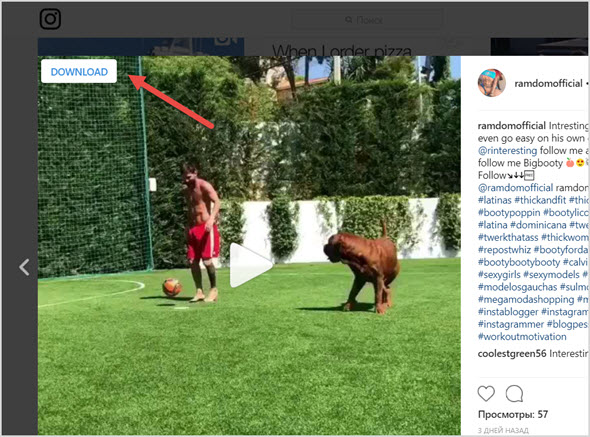
Этот способ сохранять нужные ролики самый удобный и быстрый, а главное работает во всех известных браузерах.
Ниже приведены линки для установки расширений:
- Google Chrome — Tools for Instagram
- Mozilla — Instagram Video Download
- Opera — Instagram Downloader
- Яндекс Браузер — Instagram Downloader
Этим же методом можно сохранять фотографии.
Онлайн сервисы
Для тех кто не желает что-то встраивать в браузер существует другой способ, но требующий больше манипуляций, которые потребуют от вас предварительного копирования ссылки интересующего ролика.
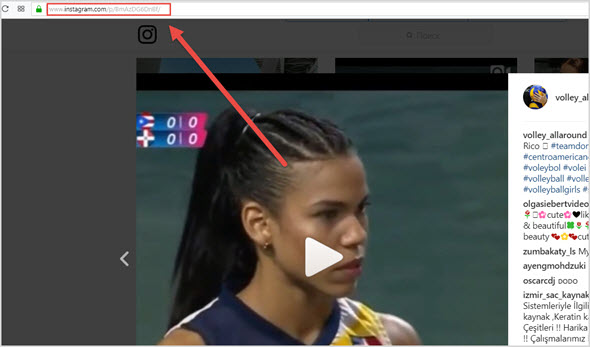
Переходим на любой из приведенных сервисов и вставляете скопированную ранее ссылку в специальное поле и жмем «скачать».
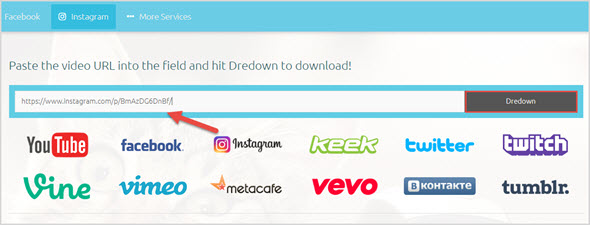
Далее сервис обработает гиперссылку и появится кнопка и по клику которой произойдет сохранение файла на ПК.
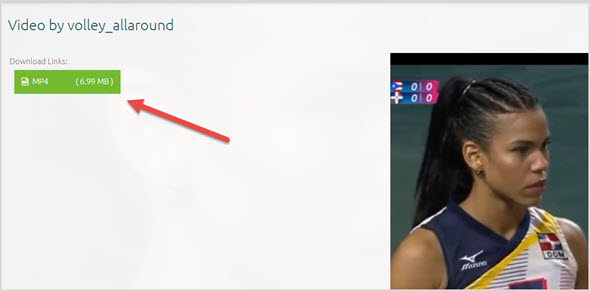
Данный способ хорош тем, что предварительно видно сколько места будет занимать видео на компьютере.
Программы
Сейчас настало то время, когда установку софта на ПК заменяют сервисы, но если кто-то решил скачать подобную программу, то здесь самой популярной считается 4K Video Downloader .
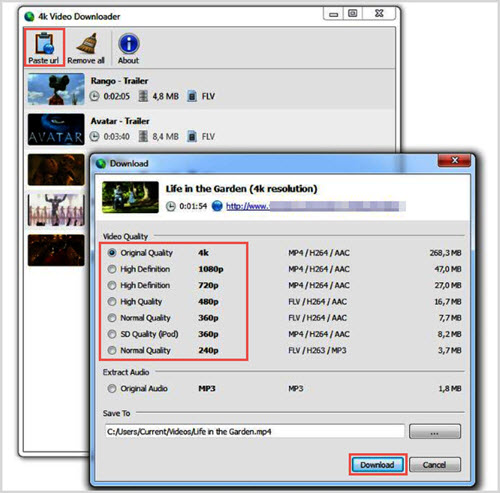
Для загрузки video придется скопировать его ссылку и вставить ее в программу через меню “Paste URL”, далее выбираем качество и жмем «Download».
Как сохранить видео на телефон
Все стремятся быть мобильными и не каждый хочет прибегать к помощи компьютера, а как мы знаем в моб. браузерах расширений нет, поэтому на помощь приходят приложения и сервисы.
Приложения для Андроид и iOS
InstaSave — это приложение подойдет любителям продукции Apple.
C его помощью сохранять видео проще простого.
- Для этого выбираем нужный пост и жмем 3 точки вверху, далее выбираем пункт «Скопировать ссылку».
- После этого запускаем приложение, где уже будет скопированная ссылка, остается нажать «Preview».
- Далее скачиваем ролик.
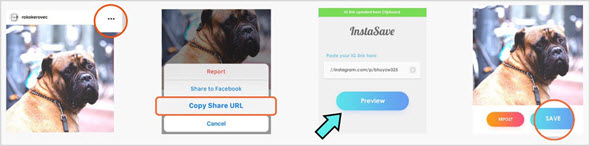
Для любителей платформы Андроид аналогичных утилит полно, все они работают по вышеописанному принципу.
Video Downloader for Instagram — это приложение для Android помимо своего основного предназначения еще позволить перепостить записи.
Cервисы
Как вариант можно воспользоваться услугами онлайн сервисов, даже тех, что были приведены выше для ПК.
GetFoxy — простой, бесплатный и отлично работающий на мобильнике портал, предназначенный для скачивания фото и видео с Instagram.
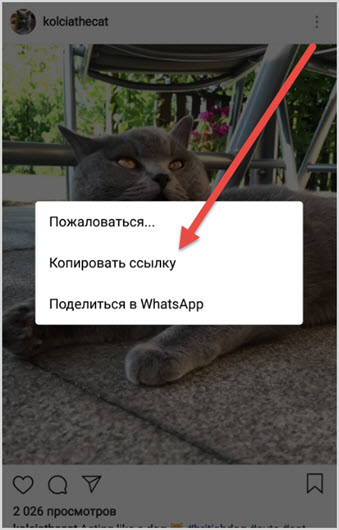
Как всегда все начинается с копирования ссылки ролика или фотографии.
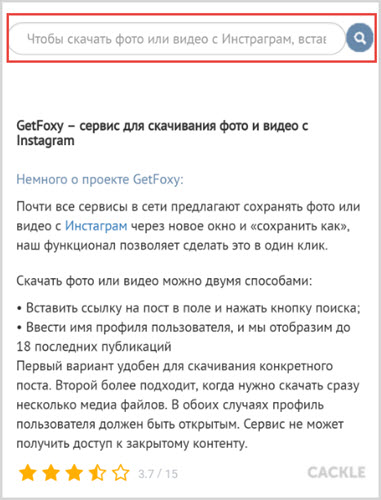
Далее переходим в сервис и в специальное поле вставляем скопированный линк.
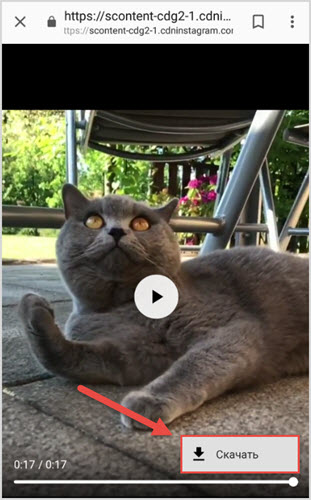
После того как сайт проанализирует файл его можно будет скачать к себе на телефон.
На этом все, буду рад если в комментариях расскажите о своих методиках, которыми удается сохранять контент из Инстаграма на ПК и моб. устройство.
Прямые эфиры в Instagram: как сохранить для дальнейшего использования
15 февраля 2018 года. Опубликовано в разделах: Работа с соцсетями. 177270


В начале 2017 Instagram года запустил новую опцию — прямые трансляции. Теперь, для того чтобы пообщаться со своими подписчиками в режиме live, блогерам не придется использовать дополнительные сервисы, вроде Periscope, завлекая в них свою аудиторию. Нововведение оказалось весьма полезным и своевременным. Ему удалось не только оживить пространство социальной сети, но и поставить ее пользователей перед серьезным вопросом: «Как сохранить прямой эфир из Инстаграма?». Ответы на него ниже.
Что это такое
Для тех, кто далек от Instagram-сообщества, дадим определение понятию «прямой эфир». Это онлайн-трансляция, снимаемая пользователями в режиме реального времени, предоставляющая возможность прямого общения со зрителем. Внедрение данной опции имеет большую важность и значимость, чем может показаться на первый взгляд. В частности, оно позволяет:
- организовывать онлайн-встречи с фанатами и подписчиками;
- проводить бесплатные вебинары и семинары;
- устраивать рекламные кампании (особенно актуально для инста-магазинов).
Как правило, о проведении прямой трансляции владелец блога предупреждает своих подписчиков заранее, чтобы они могли выкроить свободное время и подготовиться к данному мероприятию. Помимо этого, по желанию, в приложении можно настроить функцию оповещений, которая позволит своевременно получать актуальную информацию о выходе того или иного пользователя в режим live.
Нередко темы, поднимаемые в ходе трансляции, оказываются чрезвычайно интересными, хочется поделиться с кем-то увиденным или хотя бы сохранить видео в собственную коллекцию. Ниже собраны самые действенные и эффективные способы, как скачать прямой эфир из Инстаграм.
Особенности сохранения
Возможность скачивания записей имеет ряд отличительных деталей и нюансов. Далее приведены важные моменты, на которые вы должны обращать внимание, решив скачать прямой эфир из Инстаграм:
- Проверьте версию мобильного приложения — она должна быть не старше 10.12. У более ранних обновлений отсутствует кнопка загрузки.
- Все видеоматериалы будут сохраняться в фотопленку смартфона. Данное правило актуально как для гаджетов на платформе Андроид, так и для IOS.
- Скачанное видео не будет сопровождаться ранее оставленными подписчиками лайками или комментариями.
- Процесс скачивания может занять какое-то время — все зависит от длительности видео.
Если live-трансляция была организована вами, сохранить ее будет несложно. Все, что требуется, — это нажать на соответствующую иконку, расположенную в правом верхнем углу экрана.
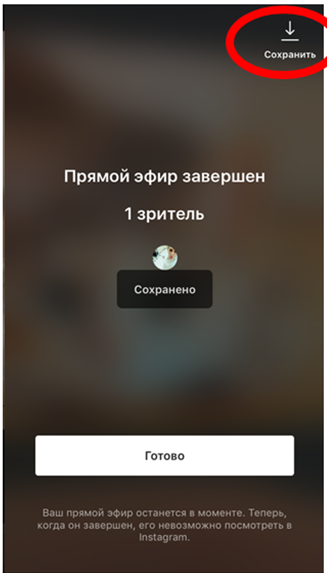
Она появляется каждый раз по окончании прямого включения. Данная опция была введена разработчиками социальной сети, чтобы избежать бесследного исчезновения видеоматериала. Если проигнорировать нажатие на кнопку, он автоматически удалится.
Это руководство, как записать прямой эфир в Инстаграме, подходит как для гаджетов IOS , так и для смартфонов от Android. В рамках него загружается только видео (которое можно найти в «Галерее» мобильного телефона), комментарии, лайки и другие интеграции отображаться в нем не будут.
Примечательно, что вы также можете поделиться записью прямого включения с подписчиками, которые не смогли посмотреть его в момент проведения. Ниже пошаговая инструкция, как сохранить сохраненный эфир в Инстаграме:
- Нажмите на кнопку, размещенную в правом верхнем углу экрана.

- Всплывет меню, в котором необходимо выбрать опцию «Завершить прямой эфир»

- После завершения приложение предложит вам поделиться записью с другими людьми. Смахните пальцем вправо.

Данные манипуляции позволяют закрепить видеозапись в ленте Stories на двадцать четыре часа. По истечении указанного времени она исчезнет.
Как сохранить чужой прямой эфир в Инстаграм
Для тех, кто пользуется браузером Google Chrome, доступна возможность бесплатной загрузки live-трансляций других пользователей. Большинство крупных аккаунтов в социальной сети нередко устраивают интересные вебинары, организуют бурные обсуждения и дискуссии, поэтому неудивительно, что такой контент может заинтересовать кого-то. Официальное расширение IG Story — настоящая палочка-выручалочка в подобных ситуациях.
Пошаговая инструкция, как скачать чужой прямой эфир в Инстаграм:
- Установите нужный плагин в браузер Google.
- Откройте свой профиль в социальной сети Instagram.
- Пройдите процедуру авторизации, введя логин и пароль.
Справа будут располагать Stories и live-трансляции. - Кликните по нужной иконке правой кнопкой мыши, а затем нажмите на кнопку «сохранить».
Программа предложит вам загрузить видео- и аудиофайлы по отдельности. Скачанными материалами впоследствии можно будет поделиться с другими пользователями.
Как скачать прямой эфир из Инстаграм на компьютер?
IG Story — это не единственное расширение, позволяющие сохранять прямые трансляции. Помимо него, существует InstaSaver. Ниже его краткая характеристика:
- отличается простым и понятным интерфейсом;
- позволяет загружать разнообразные видео- и фотоматериалы, размещенные в Instagram;
- подходит пользователям «Оперы» и «Яндекс.Браузера».
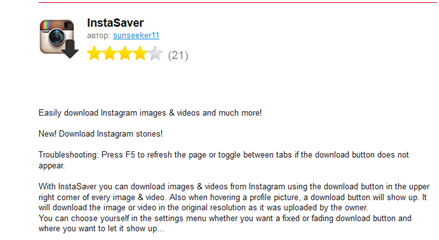
InstaSaver — пользующаяся популярностью программа, которая скачивает прямой эфир Инстаграма. Пошаговая инструкция, как пользоваться ею:
- Установите необходимое расширение в «Яндекс.Браузер» или «Оперу»
- Откройте свой профиль в социальной сети.
- Пройдите процедуру авторизации, введя данные учетной записи.
- Откройте новостную ленту.
- В правой стороне страницы будут размещены истории и трансляции. Нажмите на иконку той, что планируете загрузить.
- Над видео справа отобразится кнопка для скачивания в виде стрелочки, кликните по ней.

После выполнения перечисленных действий начнется загрузка видео.
Альтернативные способы, как сохранить видео из прямого эфира Инстаграм
Скачать видеозапись можно с помощью мобильных приложений или специальных утилит. Так, например, владельцы продукции от Apple могут воспользоваться программой Repost Stories. Она позволяет загружать в фотопленку все фото- и видеоматериалы из ленты Историй. Для того чтобы начать процесс загрузки файлов, необходимо:
- Установить приложение.
- Ввести свой логин и пароль от аккаунта в Instagram.
- Перейти в главное меню.
- Кликнуть по нужной трансляции, выбрав позицию «Saved to Gallery».
После этого видео будет загружено в Фотопленку.
Чтобы скачать прямой эфир Инстаграм, владельцы смартфонов на базе Андроид могут воспользоваться аналогами данного приложения:
- Story Saver — подходит для загрузки как трансляций, так и Историй.
- StorySave — скачивает не только live-видео, но и стандартные публикации.
Пользователи, владеющие айфонами, также могут сохранить трансляцию посредством записи с экрана гаджета. Все, что от них требуется:
- Запустить нужный эфир.
- Смахнуть вверх, чтобы на экране отобразилась панель управления.
- Активировать кнопку записи.
Выполнение данных манипуляций запустит трехсекундный обратный отсчет, начнется съемка. После остановки записи все материалы будут автоматически сохранены в Галерею. Данный способ имеет несколько неоспоримых преимуществ. Во-первых, он довольно простой и понятный. А во-вторых, позволяет загружать не только видеоконтент, но и лайки, и комментарии, которые были оставлены подписчиками.

Когда бренд интересен подписчикам.
Когда ваш контент нравится.
Когда про вас не забывают.
Когда ваш сайт посещают.
Как скачать видео с инстаграма: 7 лучших сервисов и программ
Instagram – популярная социальная сеть, где пользователи выкладывают фото, небольшие короткие видеоролики, а также делятся впечатлениями о каком-либо событии и не только. Как же скачать видео с инстаграма?
Ролики, к слову, появились в 2013 году и тут же стали предметом повышенного внимания. Многие из них хочется скачать себе на компьютер, или в телефон, чтобы наслаждаться снова и снова.

Учитывая, что штатными средствами соцсети сделать этого нельзя, нужно пользоваться сторонними приложениями и сайтами.
Мы предлагаем рассмотреть 7 различных вариантов:
- InstaDown;
- SaveDeo;
- IFTTT;
- Flow for Instagram;
- Instagrab;
- 4K Downloader;
- ZASASA.
InstaDown
Популярный сервис, работающий в онлайн-режиме. Работает он совершенно так же, как и подавляющее большинство аналогов для скачивания роликов с YouTube и не только.
Если вы хотите скачать видео из инстаграмма онлайн, от вас потребуется лишь наличие гиперссылки с нужным клипом.
Ссылка вставляется в окно, после чего вы жмете на одну из двух кнопок. Для получения URL зайдите на нужный аккаунт, выберите требуемое видео, щелкните по нему, а затем скопируйте ссылку.
Обратите внимание! Кнопка InstaDown означает моментальное скачивание ролика в формате MP4. Синяя кнопка гарантирует получение прямой URL-ссылки, которую затем можно скинуть своим друзьям, не пользующимся соцсетью.
SaveDeo
Единственный сервис, поддерживающий официальное скачивание контента из Instagram. Также здесь можно загружать что-либо с Facebook, Vimeo и не только.

Схема использования сайта ничем не отличается от первого сервиса. От вас требуется та же ссылка, которая вводится в окошко рядом с желтой кнопкой «Download».
После нажатия на кнопку откроется страничка контентного предпросмотра с прямой ссылкой. Скачать видео с инстаграмма на компьютер можно правой кнопкой, выбрав пункт «сохранить как…». Если щелкнуть левой, то вы просто просмотрите его.

IFTTT
Популярный и интересный сервис, пользователи которого могут с легкостью автоматизировать процесс загрузки роликов в любое облачное хранилище данных вроде Dropbox, Google Drive и т.д.
Делается это весьма необычно, чтобы стать владельцем видео, нужно его попросту лайкнуть. Остальное система сделает автоматически.

Для автоматизации процесса нужны аккаунты Instagram, одного из хранилищ и IFTTT. Активируйте каналы соцсети и Dropbox, нажав на нужные кнопки под иконками.

Таким образом можно скачать видео с инстаграмма на телефон. Возможно, способ покажется вам сложным, но настройка занимает не более 5 минут. Далее система автоматизирует все ваши действия.
Остается лишь лайкать понравившиеся ролики и смотреть, как они оказываются у вас на Dropbox.
Flow for Instagram
Клиент создавался исключительно для планшетных ПК от Apple. Помимо доступа к популярной соцсети, сервис позволяет скачивать любые фотографии и видеоролики буквально одним тапом по экрану. Помимо этого, он в разы красивее и информативнее штатного Instagram-а для iOS.

Для сохранения мультимедиа файлов нужно нажать на просмотр, а затем коснуться трех точек внизу справа. Появится контекстное меню, предлагающее несколько функций, среди которых скачивание в «Фотопленку», где хранятся ваши собственные видео и фото, снятые на iPad ранее.

Сам по себе Flow довольно шустрый, интуитивно понятный и красивый. В настройках можно даже отключить автозапуск видео из Instagram, чего нельзя сделать даже на оф. сайте. Да и реклама отсутствует полностью.
Instagrab
Это приложение поможет скачать видео с инстаграмма на айфон за пару касаний по дисплею. Хотя это даже не полноценная программа, а утилита, разработанная специально для iPhone и iPad.

Если вы не хотите лишней возни, скачайте утилиту с App Store, зайдите в нее и введите данные своего аккаунта Instagram. Далее ищем любую интересную фотографию либо видео, нажимаем кнопку «поделиться», если вам что-то понравилось, и выбираем пункт «Save».
Программа автоматически скачает файл в папку Фото.
Стоит отметить, что функция сохранения фото и видео в Instagrab – далеко не единственная. Здесь также можно лайкать контент любого пользователя, сохранять описание себе и даже делиться им в социальных сетях.

Программа ограниченно бесплатна. К недостаткам стоит отнести ограниченное число загрузок и навязчивые водяные знаки, которых нет в Pro-версии.
4K Downloader
Данная программа поможет загрузить любой ролик с любого сервиса в высоком разрешении. Чтобы скачать видео с инстаграмма на андроид, ПК, или iPhone, скопируйте ссылку на видео в браузере и нажмите «Paste URL».
Режим Smart Mode позволяет один раз настроить конфигуратор закачек, а затем применять эти параметры ко всему загружаемому контенту.
Zasasa
Элементарный сервис для скачивания, напрочь лишенный дополнительного и второстепенного функционала. Копируйте ссылку, жмете кнопку и ждете, пока ролик окажется на вашем ПК.

Ресурс поддерживает множество потоковых сервисов, среди которых вы можете выбрать любой и в пару кликов заиметь себе нужное видео или фото.
Спрос рождает предложение, и если понравившийся ролик из популярной социальной сети нельзя скачать официально, тут же находятся обходные пути, причем совершенно легальные.
Как видите, загрузить контент можно с любой платформы на совершенно разные ОС, будь то Windows, Android или iOS.
Осталось лишь выбрать наиболее удобный вариант, воспользоваться соответствующим решением и просматривать видеоролики в любое время, будучи совершенно независимым от подключения к сети.
Как скачать видео с инстаграм на смартфон?
Как скачать видео с инстаграма: 7 лучших сервисов и программ